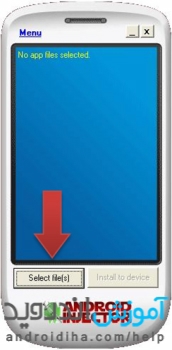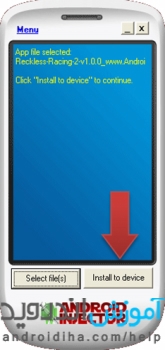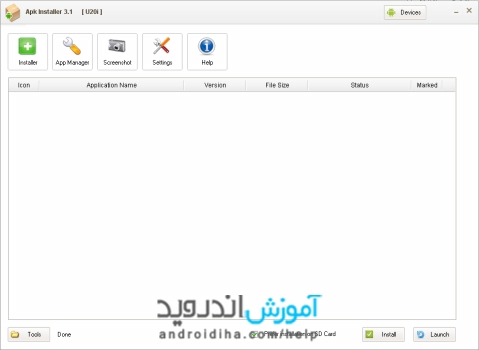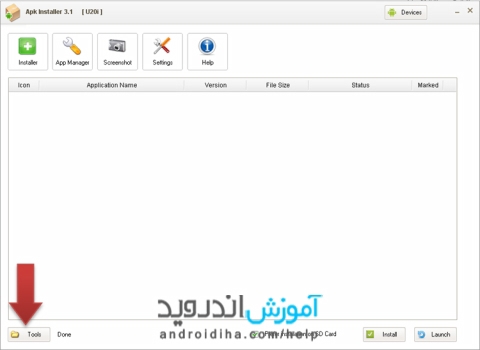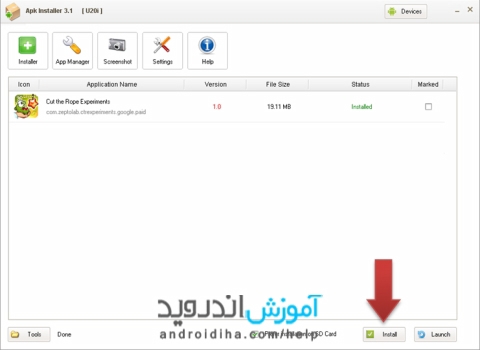آموزش نصب برنامه و بازی اندروید
برای نصب برنامه های اندرویدی راه های مختلفی هست. عمومی ترین روش نصب،
از طریق فایل منیجر گوشیه اما ممکنه در بعضی مواقع فایل منیجری در گوشی
وجود نداشته باشه! پس باید به سراغ روش های دیگه نصب برنامه بر روی گوشی
اندروید بریم. توی این آموزش ما گلچینی از بهترین روش ها رو براتون انتخاب
کردیم.
نیازمندی ها:
۱- یک گوشی اندرویدی !
۲- فعال بودن Unknow Sources:
برای نصب تمامی برنامه های اندرویدی (به جز برنامه هایی که به صورت مستقیم
از گوگل پلی روی گوشی نصب می کنیم) با هر روشی باید این گزینه فعال باشه.
برای فعال سازی این گزینه به مسیر زیر برید و تیک گزینه Unknow Sources رو بزنید:
Menu>Settings>Application
روش اول:
نصب با file manager گوشی:
مراحل نصب:
۱- در اکثر گوشی های اندرویدی به طور پیشفرض یک فایل منیجر وجود
داره اما اگه در گوشی شما فایل منیجری نصب نبود، ابتدا بر روی یک گوشی دیگه
یک فایل منجر بریزید (مثلاES File Explorer )
سپس با طریق بلوتوث برای گوشی خودتون ارسال کنید(یا مستقیماً از طریق
کامپیوتر به گوشی بلوتوث کنید) و بعد از دریافت، اون رو نصب کنید.
۲- گوشی رو با کابل USB به کامپیوتر وصل کنید و برنامه ای که قصد نصب کردن اون رو دارید، بر روی کارت حافظه کپی کنید.
۳- کابل USB رو قطع کرده و وارد فایل منیجر گوشی بشید، بعد فایلی که روی
کارت حافظه کپی کردید رو انتخاب کنید و گزینه Install رو بزنید.
روش دوم:
نصب از طریق برنامه Android Injector:
معرفی برنامه: برنامه Android Injector یک برنامه
بسیار کاربردی برای کاربران اندرویده. شما میتونید از طریق این برنامه به
صورت مستقیم چندین فایل apk رو بطور همزمان روی گوشیتون نصب کنید، فقط با
چند کلیک ساده !
مراحل نصب:
۱٫ اول برنامه Android Injector رو دانلود و نصب کنید. (حجم: ۱٫۲۶ مگابایت)
۲٫ گوشی رو با کابل USB به کامپیوتر وصل کنید.
۳٫ برنامه Android Injector رو اجرا کنید.
۴٫ روی گزینه (Select File(s کلیک کنید و بعد فایل های apk که میخواید روی گوشی نصب کنید رو انتحاب کنید. (طبق عکس زیر)
۵٫ بعد از انتخاب فایل های apk گزینه Install to device رو بزنید. (طبق عکس زیر)
۶٫ صبر کنید تا برنامه نصب بشه. به همین سادگی!
روش سوم:
نصب از طریق برنامه Apk Installer:
معرفی برنامه: برنامه
Apk Installer یکی از برنامه های مدیریت و نصب برنامه های اندروید هست که
شما با این برنامه می تونید چندین برنامه رو همزمان روی گوشیتون نصب کنید.
این برنامه اطلاعاتی مانند ورژن و حجم فایل Apk که قصد نصب کردنش رو دارید
به شما میده. همچنین شما می تونید از طریق این برنامه فایل های Apk که بر
روی گوشیتون نصب هست رو مدیریت و حذف کنید.
مراحل نصب:
۱٫ ابتدا برنامه Apk Installer رو دانلود و نصب کنید. (حجم: ۱٫۲۸ مگابایت)
۲٫ گوشی رو با کابل USB به کامپیوتر وصل کنید.
۳٫ برنامه Apk Installer رو اجرا کنید.
۴٫ بر روی گزینه Tools کلیک کنید. (طبق عکس زیر)
۵٫ در پنجره باز شده فایل apk مورد نظرتون رو انتخاب کنید.
۶٫ سپس بر روی گزینه Install کلیک کنید. (طبق عکس زیر)
۷٫ به همین سادگی به همین خوشمزگی !
سوالات متداول:
۱٫ وقتی میخوام برنامه رو با فایل منیجر نصب کنم این ارور رو میده: “There’s a problem to parsing the package”، دلیلش چیه؟
- بخاطر کم بودن ورژن اندرویده گوشی شما
برای نصب برنامه هست یا به عبارت دیگه ای ورژن اندروید مورد نیاز برنامه
بیشتر از ورژن اندروید گوشیتونه.
۲٫ برنامه Apk Installer گوشی رو شناسایی نمیکنه! چرا؟
- درایور گوشیتون رو نصب کنید.
۳٫ آیا روشی برا نصب مستقیم برنامه ها روی مموری کارت وجود داره؟
- بله، اول باید مموری کارت خودتونو
پارتیشن بندی کنید بعدش توی برنامه Apk Installer، کنار گزینه Install تیک
گزینه “prefer installation on sd card” رو بزنید. (البته این گزینه نیاز
به روت داره)
چند ویژگی جدید اندروید 6
ورژن جدید اندروید که نام اندروید مارشمالو را برای آن انتخاب کرده اند و ورژن 6 از سری ورژن های اندروید میباشد به تازگی برای بعضی از گوشی ها ارائه شده است و برای سایر گوشی ها نیز ارائه خواهد شد.
در ادامه مطلب با چند ویژگی جدید اندروید 6 بیشتر آشنا خواهید شد.
تغییرات ظریف رابط کاربری
باید گفت متریال های به کار رفته در اندروید Lollipop هم چنان در
Marshmallow نیز حضور دارند. این بدان معنی است که با یک رابط کاربری با
آیکون های مسطح و خوش رنگ و هم چنین منوهای سفید رنگ روبرو هستید. البته
ممکن است رابط کاربری اندروید 6 شامل یک تم سیاه رنگ نیز بشود.
یکی از ویژگی های مهم و جدید رابط کاربری اندروید 6، نمایش عمودی اپلیکیشن
های نصب شده بر روی سیستم عامل است. این برنامه ها در دو قسمت مجزا که یکی
مربوط به پرکاربردترین ها و دیگری مربوط به نمایش تمام اپلیکیشن ها به
ترتیب حروف الفباست، میباشد. همچنین قسمت جستجویی در بالای این قسمت تعبیه
شده است.
قفل صفحه مارشمالو یکی دیگر از بخش های رابط کاربریست که تغییر و تحولاتی
خاصی را به خود دیده است. در نسخه 5 اندروید پیش از بازگشایی قفل صفحه تنها
این امکان وجود داشت که به دوربین و تماس های ضروری دسترسی داشته باشید.
اما در نسخه 6 امکانی فراهم شده تا از قسمت جستجوی صوتی Google Now نیز
استفاده کنید. به نظر میرسد دلیل این که گوگل چنین ویژگی ای را اضافه کرده،
معرفی هر چه بیشتر Google Now است که بنا بر گفته های این شرکت بسیار
هوشمندتر شده است.
در قسمت تنظیمات شاهد تغییرات بنیادینی هستیم. برای مثال میزان مصرف RAM
در قسمت مجزایی در تنظیمات قرار گرفته و میتوانید میزان استفاده از آن را
توسط برنامه ها در 3، 6، 12 یا 24 ساعت گذشته ببینید. در این حالت دیگر
نیازی به استفاده از برنامه های جانبی نیست. متاسفانه امکان مشاهده میزان
مصرف آنی RAM وجود ندارد.
علاوه بر رم، تنظیمات باتری نیز بهبود یافته و اکنون میتوانید میزان مصرف
میلی آمپر ساعت هر کدام از اپلیکیشن ها را به صورت مجزا بررسی کنید. این
قابلیت پیش از این تنها به کمک استفاده از برنامه های جانبی میسر بود.
یکی دیگر از قسمت های دگرگون شده تنظیمات اندروید، قسمت حافظه است.
متاسفانه این قسمت رنگ و لعاب خود را از دست داده و دیگر قسمت های رنگی که
مربوط به بخش های مختلف حافظه مانند فیلم، عکس و … بوده را نمیبینیم.
به نظر میرسد Google Now قابلیت جالبی را برای مارشمالو به ارمغان آورده
است. یکی از منحصر به فرد ترین آنها Now on Tap است. به کمک این قابلیت
قادر خواهید بود تا هر چه بر روی صفحه نمایش در حال پخش است را جستجو کنید!
بدین معنی که با نگه داشتن دکمه Home تلفن، Google Now تمام اطلاعات مرتبط
با محتوای موجود بر روی صفحه نمایش را نشان میدهد.
برای مثال فرض کنید در حال تماشای فیلمی هستید که هنرپیشه آن توجه شما را
جلب میکند و علاقه مند میشوید در مورد آن شخص اطلاعاتی کسب کنید. کافیست
Now on Tap را فعال کنید تا در وب سایت ویکی پدیا اطلاعاتی در مورد این شخص
به شما بدهد.
همچنین این برنامه قابلیت همگام شدن با دیگر برنامه ها را دارد و برای
جستجو اطلاعات خاص لازم نیست زمان زیادی صرف باز و بسته کردن برنامه ها
بکنید.
بهبود عملکرد باتری
به جرات میتوان گفت ویژگی هایی که تا به الان ذکر کردیم در مقابل تغییراتی
که در بخش مصرف انرژی این سیستم عامل رخ داده هیچ هستند. معمولا چنین
ویژگی هایی که مربوط به استفاده بهینه از منابع سخت افزاری هستند از دید
کاربران پنهان میمانند.
مارشمالو مجهز به قابلیتی به نام Doze است که میتوان گفت حالت خواب عمیق
Standby دستگاه است. در این حالت مصرف انرژی با غیر فعال کردن منابع سخت
افزاری برنامه های غیر ضروری به شدت کاهش مییابد. گوگل ادعا کرده که Doze
میتواند 30 درصد در مصرف انرژی صرفه جویی کند.
با ورود سنسور اثر انگشت به تلفن های اندرویدی، گوگل امنیت بیشتری برای
ارائه سرویس های بانکی پیدا کرده است. بنابراین همزمان با عرضه اندروید 6
این شرکت تصمیم گرفته تا نسخه جدید Android Pay را منتشر کند. گفتنی است
تنها دو تلفن اندرویدی Nexus 6P و Nexus 5X که اولین مدل های دارای سنسور
اثر انگشت نکسوز هستند، از این ویژگی بهره مند خواهند شد.
باید یاد آور شویم که گجت های اندرویدی که قابلیت تراکنش های بانکی را
دارند، مجهز به چیپ NFC هستند و در فروشگاه ها و یا هر جایی که NFC وجود
داشته باشد میتوانند پرداخت های بانکی را انجام دهند.